Элемент управления сетки Power Apps
Элемент управления сетки Power Apps представляет собой следующую эволюцию классического элемента управления сетки Power Apps только для чтения, позволяя пользователям просматривать, открывать и редактировать записи из представлений и вложенных сеток. Помимо встроенной правки, этот элемент управления предоставляет ряд других эффективных возможностей, включая бесконечную прокрутку, вложенные сетки, группировку, агрегирование и возможность настройки. Как и элемент управления Grid, доступный только для чтения, этот элемент управления поддерживает последние стандарты специальных возможностей Microsoft и соответствует последним рекомендациям Microsoft по дизайну. Этот элемент управления в конечном итоге заменит все сетки, доступные только для чтения и для редактирования, в приложениях на основе модели.
- Бесконечная прокрутка. Современный способ просмотра данных, при котором пользователи могут бесконечно прокручивать данные, пока не найдут интересующие их записи. Поскольку границ страниц нет, пользователи могут выбирать больше строк одновременно (до 1000 строк), чтобы облегчить выполнение действий с набором записей или выполнить массовую правку.
- Встроенная правка. Этот отдельный элемент управления сеткой можно использовать для сценариев только для чтения или редактирования.
- Вложенные сетки. Создатели могут настроить сетку для отображения связанных записей. После настройки параметра пользователи могут развернуть строку, чтобы увидеть подсетку связанных записей. Несколько строк в сетке могут быть расширены одновременно. Это улучшение по сравнению с предыдущими версиями сетки.
- Группировка. Пользователи могут интересным образом организовывать табличные данные, группируя данные на основе одного столбца. Изначально каждая группа свернута, но пользователи могут разворачивать и сворачивать группы по своему усмотрению. Группировка доступна для большинства типов данных, за исключением столбцов подстановки. Группирование не поддерживается, если включено разбиение на страницы в сетке.
- Агрегирование. Пользователи могут отображать полезную аналитику из своих данных, включив агрегирование в одном или нескольких числовых столбцах в сетке. Для каждого столбца пользователи могут выбрать отображение общего, минимального, максимального или среднего значения из этого столбца. Если применяется группировка, это совокупное значение также отображается для каждой группы.
- Возможность настройки. Создатели имеют возможность изменять различные параметры внутри компонента сетки.
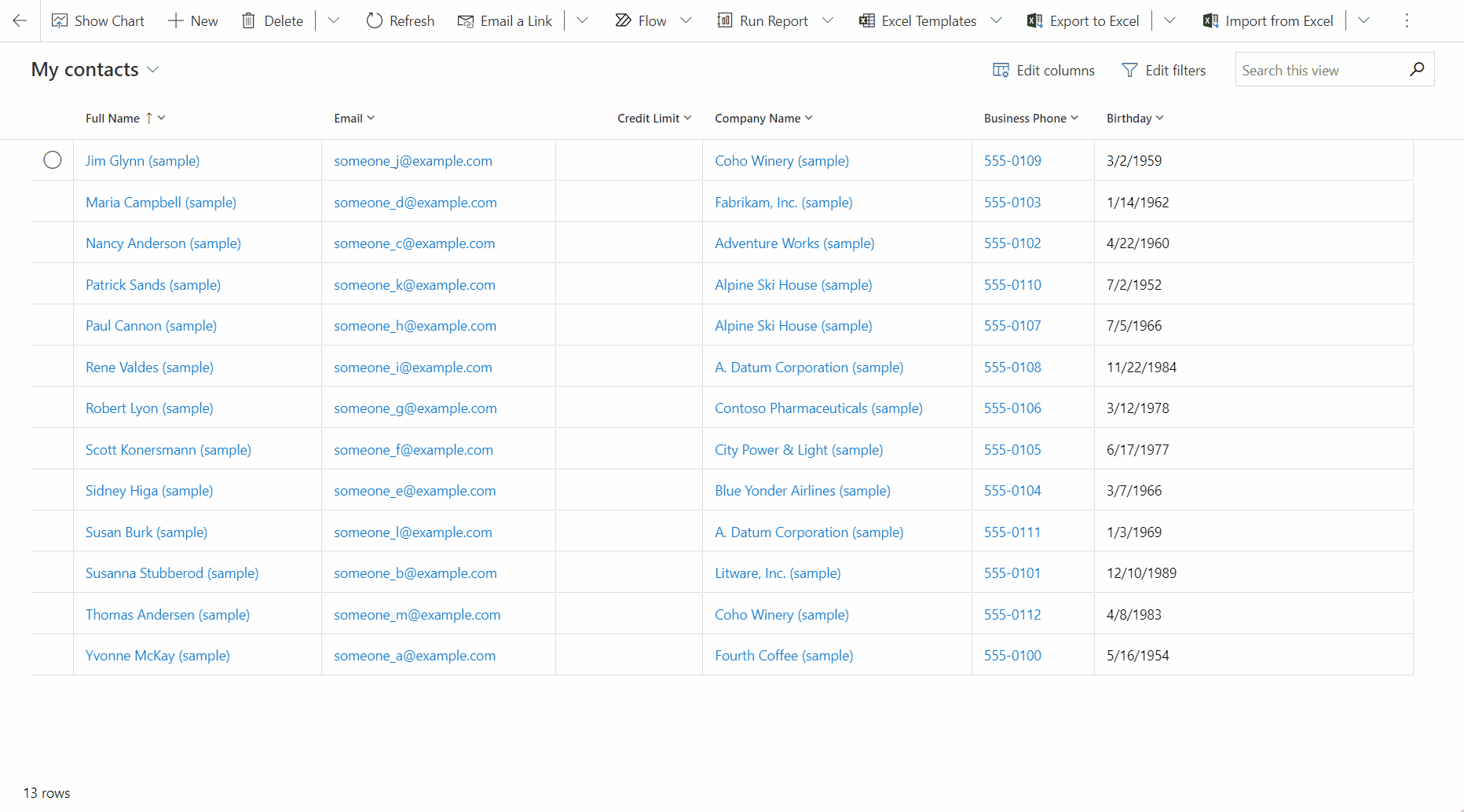
Заметка
Элемент управления сетки Power Apps можно добавить в таблицу или форму только с помощью устаревшего обозревателя решений.
Добавить элемент управления сетки Power Apps для представлений для таблицы
Когда вы настраиваете элемент управления сетки Power Apps для таблицы, все представления для этой таблицы будут отображаться с использованием этой сетки.
- Открройте обозреватель решений.
- Разверните Сущности. Найдите требуемую таблицу и выберите ее. На вкладке Элементы управления выберите Добавить элемент управления.
- В диалоговом окне Добавить элемент управления выберите Элемент управления сетки Power Apps, а затем нажмите Добавить.
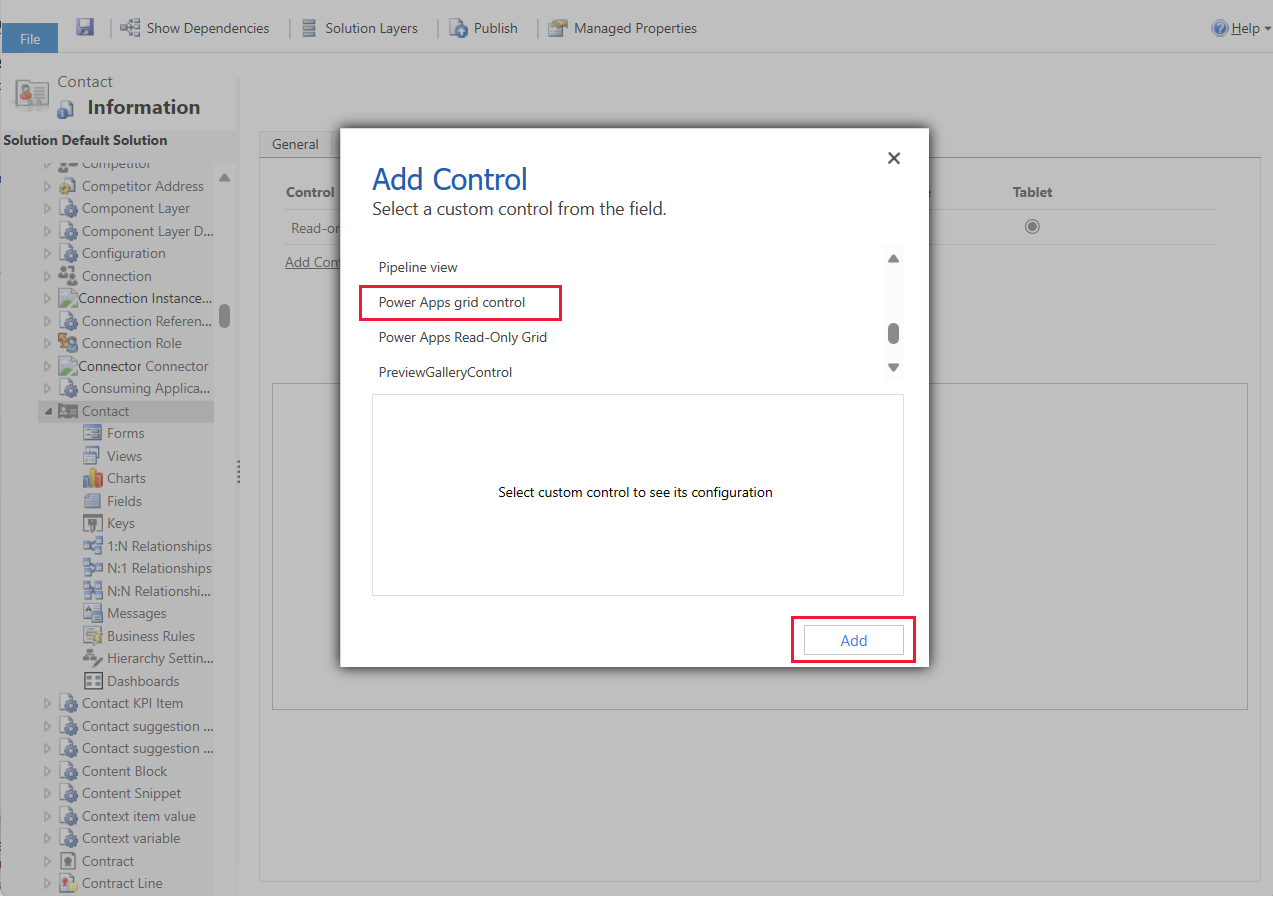
- Настройка элемента управления сетки Power Apps
Добавление элемента управления сетки Power Apps во вложенную сетку на форме
- Открройте обозреватель решений.
- Разверните Сущности, разверните требуемую таблицу и выберите Формы.
- Откройте форму, в которую требуется добавить элемент управления сетки Power Apps.
- На холсте формы выберите вложенную сетку, в которой вы хотите настроить эту сетку (обычно расположена в разделе формы), затем выберите Изменить свойства на панели команд.
- В диалоговом окне Задать свойства выберите вкладку Элементы управления, выберите Добавить элемент управления, а затем выберите Элемент управления сетки Power Apps.
- Чтобы настроить элемент управления, перейдите в раздел Настройка элемента управления сетки Power Apps.
- Выберите ОК, чтобы закрыть диалоговое окно Задать свойства.
- Чтобы сохранить и сделать доступным для приложений, выберите Сохранить, затем выберите Опубликовать.
Настройка элемента управления Grid Power Apps
В строке Элемент управления сетки Power Apps выберите типы приложений, к которым вы хотите применить сетку. В результате элемент управления станет элементом управления по умолчанию для выбранных клиентов.
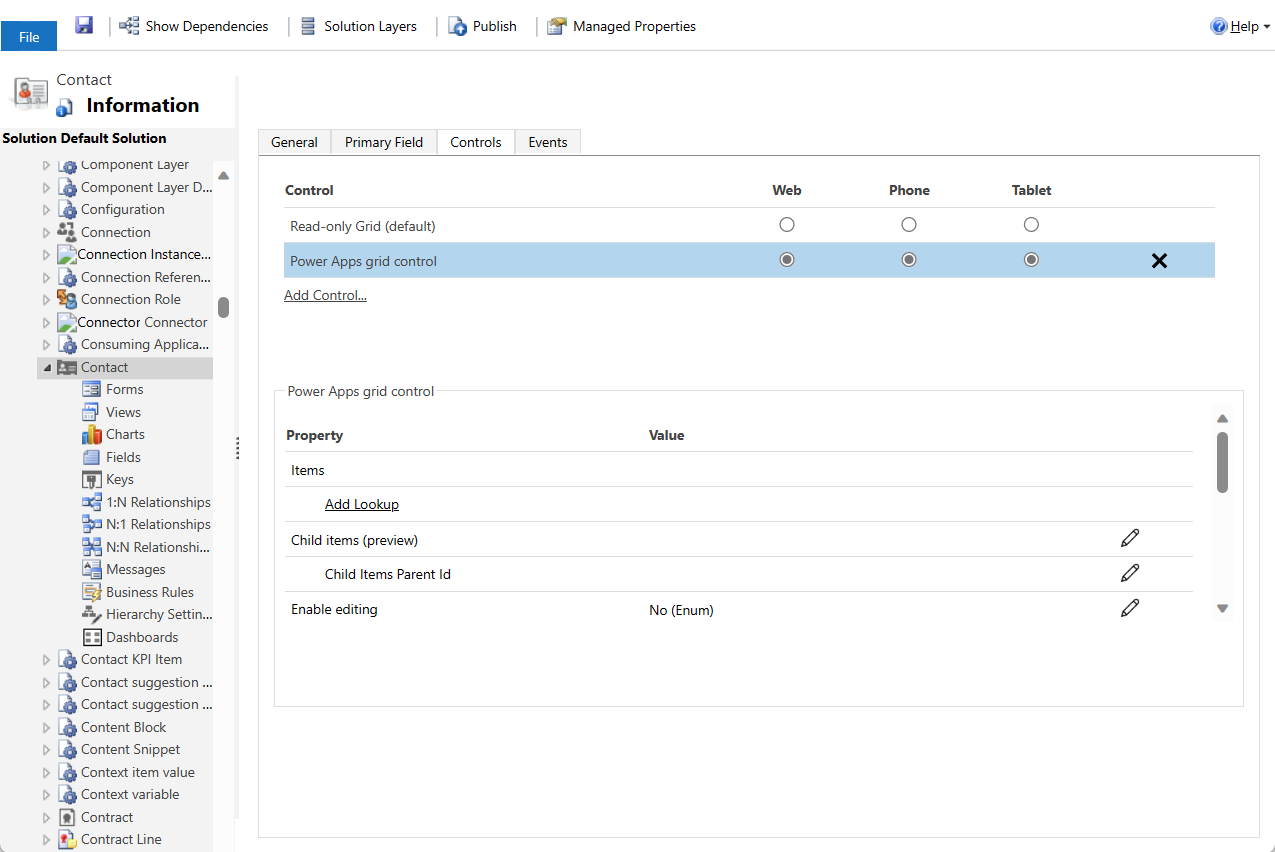
В элемент управления включено несколько свойств, позволяющих настроить сетку для этой таблицы. Чтобы изменить любое из этих свойств, выберите Изменить в соответствующей строке, затем измените значение, используя раскрывающийся список в разделе Связать со статическими параметрами.
- Свойство Разрешить редактирование определяет, является ли сетка доступной только для чтения или редактируемой. По умолчанию используется значение Нет. Выберите Да, чтобы сделать сетку редактируемой. Редактируемые сетки имеют небольшие визуальные отличия от сеток, доступных только для чтения, включая логические столбцы с переключателями, а также раскрывающиеся списки и поля даты, в которых при наведении указателя мыши или получении фокуса появляются шевроны и значки элементов управления для выбора даты.
- Свойство Включить фильтрацию определяет, доступны ли пользователям параметры фильтрации в раскрывающихся списках заголовков столбцов сетки. По умолчанию используется значение Да.
- Свойство Включить сортировку определяет, доступны ли пользователям параметры сортировки в раскрывающихся списках заголовков столбцов сетки. По умолчанию используется значение Да.
- Свойство Включить группировку определяет, доступны ли пользователям параметры группировки в раскрывающихся списках заголовков столбцов сетки. По умолчанию используется значение Нет.
- Свойство Включить агрегирование определяет, доступны ли пользователям параметры агрегирование (сумма, минимум, максимум, среднее значение) в числовых столбцах сетки. По умолчанию используется значение Нет.
- Свойство Разрешить изменение порядка столбцов определяет, могут ли пользователи изменять порядок столбцов непосредственно в сетке. Сюда входит перетаскивание заголовков столбцов или использование действий Переместить влево и Переместить вправо из раскрывающегося списка заголовков столбцов. По умолчанию используется значение Нет.
- Свойство Включить множественный выбор определяет, могут ли пользователи выбирать несколько строк в сетке одновременно или только одну строку. По умолчанию используется значение Да.
- Свойство Разрешить выбор диапазона определяет, могут ли пользователи выбирать подмножество сетки и копировать эти данные в другое приложение, например Excel. По умолчанию используется значение Да.
- Свойство Включить алфавитный указатель может использоваться, чтобы отобразить алфавитный список в нижней части представлений или вложенных сеток. По умолчанию используется значение Нет. Ниже приведен снимок экрана панели перехода, включенной для таблицы контактов в приложении на основе модели.
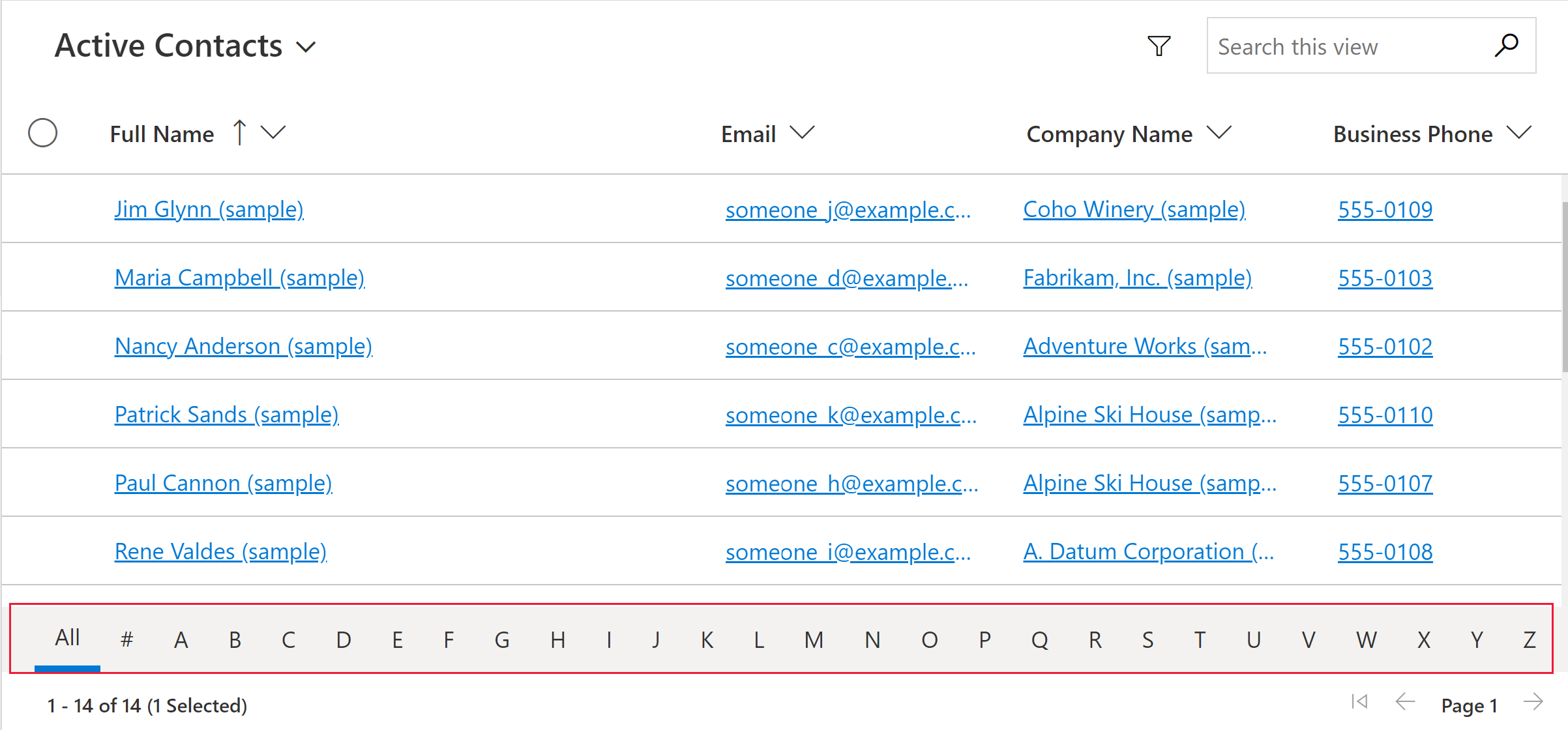
- Свойство Включить разбивку на страницы можно использовать для выбора между современным просмотром данных (бесконечная прокрутка) и кнопками разбиения на страницы. По умолчанию используется значение Нет. Выберите Да, чтобы отключить бесконечную прокрутку и отобразить кнопки разбиения на страницы. Обратите внимание, что действие Выбрать все в настоящее время недоступно при использовании бесконечной прокрутки, но пользователи по-прежнему могут выполнять выбор диапазона
- Свойство Enable OptionSet colors можно использовать для повышения визуальной привлекательности столбцов выбора, отображая каждое значение с настроенным для него цветом фона. По умолчанию используется значение Нет. Обязательно проверьте настроенный цвет для каждого столбца выбора, чтобы обеспечить удобочитаемость и специальные возможности, прежде чем включать это свойство для таблицы.
- Свойство Показывать значки состояния строк определяет, будут ли пользователи видеть значки состояния (недопустимый, выполняется сохранение, сохранение и т. д.) в начале строки сетки во время редактирования. По умолчанию используется значение Да.
- Свойство Показывать значки типов данных определяет, отображают ли заголовки столбцов значок, соответствующий типу данных, рядом с именем столбца. По умолчанию используется значение Нет.
- Свойство Разрешенные типы навигации определяет, какие элементы управления lookup в сетке отображаются как гиперссылки. По умолчанию используется значение Все. Выберите Только основной, чтобы подавить гиперссылки во всех полях подстановки, кроме основного столбца для выбранной сущности, или Нет, чтобы подавить все гиперссылки в сетке.
- Свойство Поведение перегруппировки определяет, всегда ли компоненты сетки отображаются в табличном виде (Только сетка), всегда в виде списка (Только список) или переключается между таблицей и списком в зависимости от доступной ширины (Перегруппировка). Значение по умолчанию: Перегруппировка.
- Свойство Дочерние элементы используется для настройки возможности вложенной сетки, которая позволяет пользователям разворачивать строки для просмотра связанных записей в подсетке. Чтобы настроить этот параметр, нужно указать Сущность, откуда берутся связанные записи, и Представление, которое определяет фильтры, сортировки и столбцы для отображения в подсетке. Значение по умолчанию — вложенная сетка не настроена.
- Свойство ИД родительского элемента для дочерних элементов также необходимо для настройки вложенной сетки. Оно определяет поле (и связь), которые будут использоваться для связывания родительских и дочерних сущностей.
- Свойство Отключить правку в сетке дочерних элементов обеспечивает контроль над возможностью редактирования вложенной сетки. По умолчанию вложенная сетка наследует возможности правки родительской сетки, но это свойство можно использовать для отключения редактирования во вложенной сетке, если родительская сетка доступна для правки. По умолчанию используется значение Нет.
- Свойство Элемент управления настройщика позволяет создателю связывать с одним элементом управления Power Apps component framework настройщика с определениями для изменения визуальных элементов или взаимодействий для одного или нескольких столбцов в сетке или пустого визуального элемента сетки.
После настройки элемента управления Grid Power Apps в соответствии с вашими потребностями выберите Сохранить на панели команд, чтобы сохранить изменения. Если вы готовы сделать изменения доступными для пользователей приложения, выберите Опубликовать на панели команд.
Пользовательская настройка
Сведения о том, как настроить элемент управления Grid Power Apps с помощью API-интерфейсов расширяемости, перейдите к статье Настройка редактируемого элемента управления Grid.
Известные проблемы и ограничения
Ограничения для списков формы карточки
Когда представление или вложенная сетка узкие, они превращаются в формат списка карточек, который лучше подходит для небольших экранов, таких как мобильные устройства. Элемент управления Grid Power Apps отображает следующее поведение в списке карточек:
- Сортировка в настоящее время недоступна в представлении списка карточек. Чтобы обойти это ограничение, создайте представления с желаемым порядком сортировки.
- Выбрать все и Очистить все недоступно в режиме просмотра списка карточек.
- Панель перехода недоступна при просмотре списка карточек. Чтобы обойти это ограничение, выберите Поиск для фильтрации записей. Введите желаемую букву и нажмите Enter.
- Изображения в записи в списке не отображаются в виде списка карточек. Сюда входят значки таблиц, изображения веб-ресурсов, пользовательские изображения и условные изображения. Единственное изображение, отображаемое для записи в списке, — это ее инициалы.
- В представлении списка карточек нет значков для команд контекстного меню.
- Когда нет записей, в некоторых списках появляется запрос на создание нового элемента. Эта кнопка не отображается в представлении списка карточек, в котором используется элемент управления Power Apps read-only grid.
В представлении списка не отображаются пользовательские карточки для таблицы
Чтобы обойти эту проблему, вы можете отобразить настраиваемую карточку, настроив таблицу для использования формы карточки устаревшего элемента управления сеткой, доступного только для чтения.
Перейдите в Power Apps (make.powerapps.com) >Параметры>Дополнительные параметры>Параметры>Настройки>Настроить систему> разверните Сущности> выберите таблицу, которую хотите настроить >вкладка Элементы управления >Добавить элемент управления.
Выберите Сетка только для чтения, затем выберите Добавить. Выберите отображение этой сетки в одном или нескольких клиентских форм-факторах.
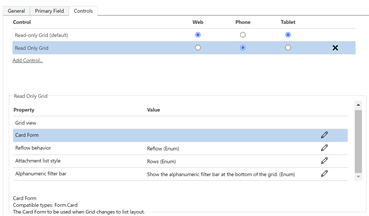
Выберите Настроить свойство (значок карандаша) для свойства Форма карточки и выберите настраиваемую форму карточки из раскрывающегося списка.
Выберите ОК, затем Опубликовать настройки.
Ограничения пользовательского интерфейса и отличия от элемента управления read-only grid
- В настоящее время сетка не поддерживает устаревшие настройки темы.
- Ячейки без данных пусты, вместо отображения трех тире ---.
- Столбец владельца не показывает онлайн-статус и карточку людей для пользователя.
- Фильтры поиска столбцов при использовании оператора «Равно» или «Не равно» отображают только параметры поиска, доступные в текущем наборе примененных фильтров.
- Например, если в таблице контактов есть пользователи «Лицо А», «Лицо Б» и «Лицо В», но в данных таблицы учетных записей есть только строки, ссылающиеся на «Лицо Б» и «Лицо В», то поиск по фильтру столбцов для столбца контакта в сетке учетных записей отображает только параметры «Лицо Б» и «Лицо В». Это изменение поведения по сравнению с предыдущими сетками.
Известные проблемы
- Группирование столбцов не поддерживается, если включено разбиение на страницы в сетке.
- Если набор данных, отображаемый в сетке, содержит повторяющиеся строки, дубликаты могут не отображаться в сетке. Это может привести к тому, что в отчете о количестве записей будет отображаться больше записей, чем на самом деле в сетке, или может появиться больше записей при экспорте данных в Excel или просмотре данных в устаревшем расширенном поиске. Это поведение применяется ко всем элементам управления сеткой, а не только к сетке Power Apps.
- Если пользователь имеет право только на чтение для основного списка, а затем переходит через форму к вложенной сетке, представляющей сущность, для которой у него есть права на запись, вложенная сетка все равно не позволит пользователю вносить изменения, поскольку доступ определяется сначала основной сущностью, а затем связанной сущностью.